728x90
1. 우선 Terminal에서 스프링파일 위치로 이동합니다.
직접 경로를 찾아 복붙하는 방법도 있겠지만 간단하게 파일을 드래그하여 터미널 위에 올려주는 방법도 있습니다.
% cd /Users/hanminseo/Desktop/ms
cd 명령어를 사용하여 해당 파일로 이동한 뒤 빌드해줍니다.
2.빌드하기
% ./gradlew build
BUILD SUCCESSFUL in 2s
7 actionable tasks: 7 executed
./gradlew build를 입력하여 빌드해줍니다.
3. 실행하기
다음 커맨드들을 차례대로 입력해줍니다.
1)
% cd build
2)
% cd libs
3)
% ls -arlth
3번째 명령어를 입력해주면 아래와 같은 결과를 볼 수 있습니다.

hello-spring-0.0.1-SNAPSHOT.jar 이 부분을 복사한 후
java -jar 뒤에 붙여 입력해줍니다.
% java -jar hello-spring-0.0.1-SNAPSHOT.jar
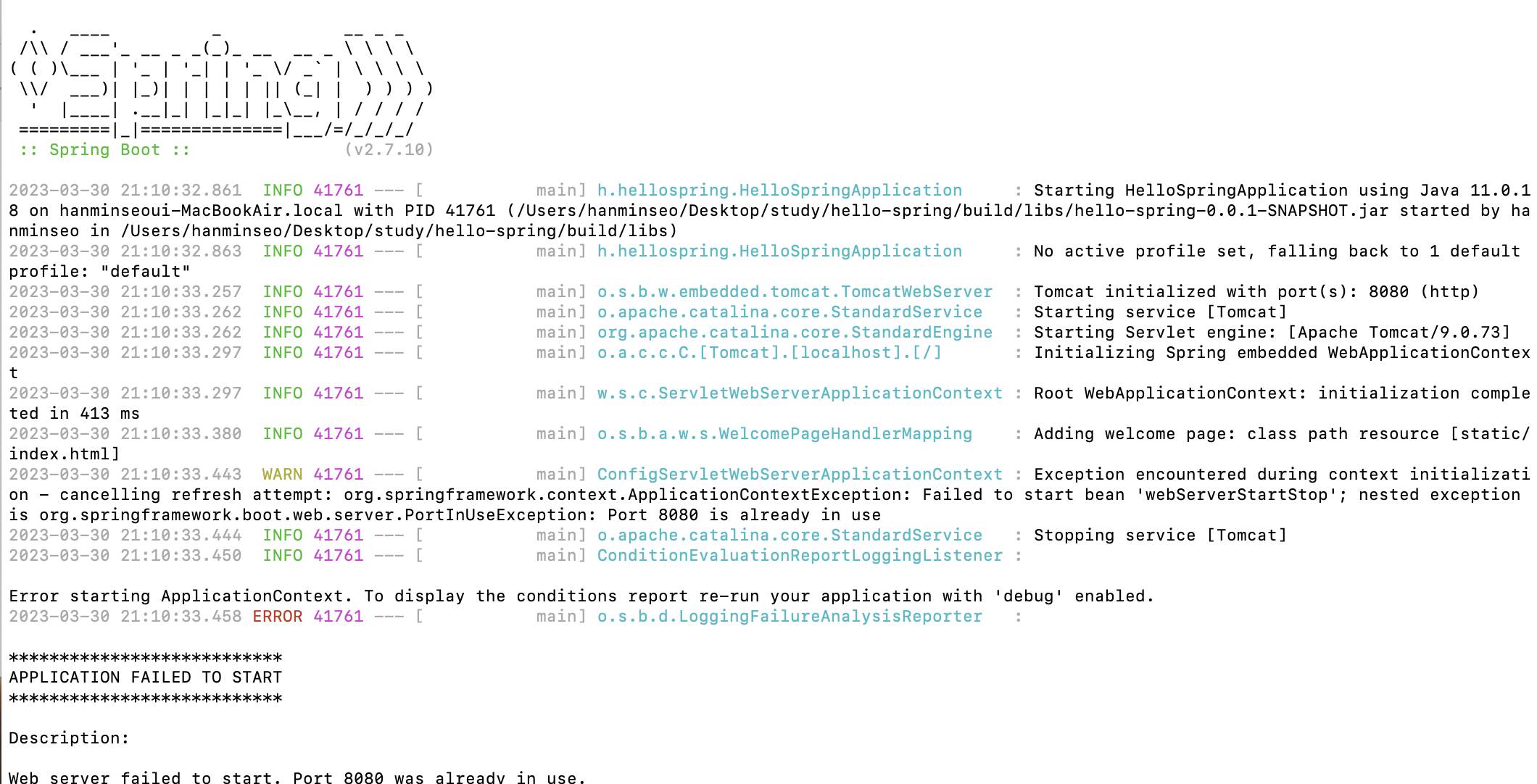
성공!
.
.
.
인줄 알았지만,
보이시나요?

이 문제를 해결하는법은 간단합니다.
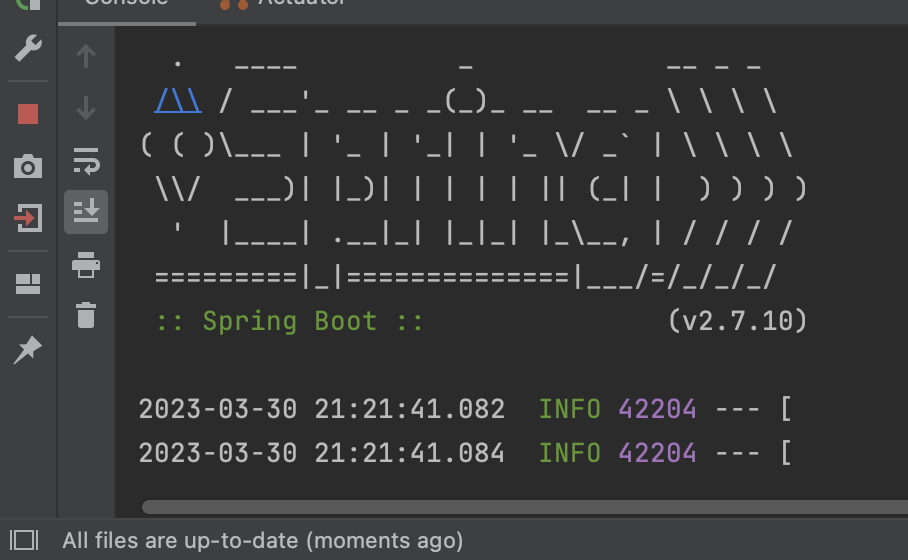
좌측 사이드바의 빨간 네모를 눌러 중지시켜준 뒤 다시 실행해줍니다.

진짜 성공~
추가사항)

다음과 같이 plain파일이 함께 만들어진다면,
build.gradle파일에 아래의 코드를 넣어서 다시 빌드해주세요.
jar {
enabled = false
}
그럼 plain파일이 삭제됩니다.
728x90
'Spring' 카테고리의 다른 글
| 6. API (Spring 6) (0) | 2023.04.01 |
|---|---|
| 5. MVC와 템플릿 엔진 (Spring 5) (0) | 2023.04.01 |
| 4. 스프링 웹 개발 기초 (Spring 4) (0) | 2023.03.31 |
| 2. View 환경설정(Spring 2) (0) | 2023.03.30 |
| 1. 개발환경 구축(Spring 1) (0) | 2023.03.29 |